We weten allemaal dat Facebook een populair platform voor sociale media is om je levenservaringen te delen. Afhankelijk van wat je plaatst, kun je deze app gebruiken om een foto of video met een bijschrift te plaatsen. Maar ben jij een van die gebruikers die woedend werd na het uploaden van een video van lage kwaliteit? Stel dat u niet weet hoe u de videokwaliteit op Facebook kunt verbeteren. In dat geval kunt u deze stapsgewijze handleiding volgen en leren hoe u een andere tool kunt gebruiken de kwaliteit van Facebook-video verbeteren het eenvoudigst en snelst.
- Deel 1. Waarom video's er slecht uitzien op Facebook
- Deel 2. Upload video's van hoge kwaliteit naar Facebook op desktop
- Deel 3. Upload video's van hoge kwaliteit naar Facebook op iPhone/iPad
- Deel 4. Upload video's van hoge kwaliteit naar Facebook op Android
- Deel 5. Veelgestelde vragen over Facebook-videokwaliteit
Deel 1. Waarom video's er slecht uitzien op Facebook
Veel gebruikers vertellen waarom video's er slecht uitzien op Facebook, omdat de videokwaliteit die we uploaden soms slecht is. Als gevolg hiervan hebben we een betere oplossing nodig voor het plaatsen van berichten van hoge kwaliteit op Facebook. Als je wilt weten waarom je video's op Facebook van slechte kwaliteit zijn, volgen hier enkele redenen die je kunnen helpen meer over het probleem te weten te komen.
◆ Het hangt soms af van de smartphone-eenheid; als je een smartphone van lage kwaliteit hebt, zal deze je video vrijwel zeker in slechte kwaliteit naar Facebook uploaden. Veel gebruikers maken zich zorgen over dit probleem, maar één ding is zeker. Als je de videokwaliteit van je telefoon wilt verbeteren, wijzig dan de resolutie in je camera-instellingen, omdat sommige gebruikers niet weten dat ze deze via de instellingen van hun telefoon kunnen wijzigen.
◆ Een van de redenen voor de lage kwaliteit van de video is slecht filmen. Wanneer je een video opneemt met trillende handen, ziet het er vreselijk uit, waardoor je video er slecht uitziet op Facebook. In dit geval kan men rekening houden met problemen met weinig licht tijdens het filmen, of de lens kan stoffig zijn of in slechte staat verkeren, wat resulteert in de onbevredigende video.
◆ Als het gaat om het uploaden van video's, is internet cruciaal. De internetverbinding is echter ook essentieel om alles soepel te laten verlopen. Een van de redenen waarom je een video naar Facebook uploadt, is echter omdat je een vreselijke internetverbinding hebt. Wanneer we een video uploaden naar Facebook met een trage internetverbinding, kan dit de kwaliteit van onze film beïnvloeden.
Deel 2. Upload video's van hoge kwaliteit naar Facebook op desktop
Wij raden aan AVAide Video Converter als de beste software voor het uploaden van video's van hoge kwaliteit naar Facebook. Als het gaat om videoverbeteringssoftware, is dit uitstekende programma een van de meest aanbevolen en uitstekende programma's die u ongetwijfeld zullen helpen bij het uploaden van een video van hoge kwaliteit. In tegenstelling tot andere conventionele programma's, AVAide Video Converter is ontworpen als een video-omzetter met veel videobewerkingstools. Hiermee kunt u uw video's op de meest eenvoudige manier automatisch en professioneel verbeteren.
Bovendien is het de beste videoverbeteraar die u eenvoudig kunt gebruiken om de resolutie naar eigen keuze te manipuleren. Deze software kan uw videoresolutie naar de top brengen, zo hoger als 4k of zo laag als 144px. Om een gemakkelijke manier te ervaren om de videokwaliteit te verbeteren en als u meer ideeën over de tool wilt, kunt u de belangrijkste functies lezen die deze tool u kan bieden.
- Eenvoudig om de videokwaliteit te verbeteren, en u hoeft hiervoor geen tutorial te lezen of te bekijken.
- Biedt gratis ondersteuning voor videoresolutie tot 1080px.
- Maakt gebruik van de technologie van AI-video-upscale.
- Het is een multifunctionele videoversterker en converter.
- Compatibel met Mac- en Windows-besturingssystemen.
- Met een internetverbinding heeft u op elk moment en vanaf elke locatie eenvoudig toegang tot de tool op het web.
Stap 1Start AVAide Video Converter
Eerst moet u het downloaden/installeren door op de downloadknop hierboven te klikken. Het is gemakkelijk te downloaden omdat het geen uur duurt.
Stap 2Druk op de gereedschapskist
Klik vervolgens op de Gereedschapskist knop en navigeer naar de Videoverbeteraar tabblad om te beginnen met het verbeteren van je video.
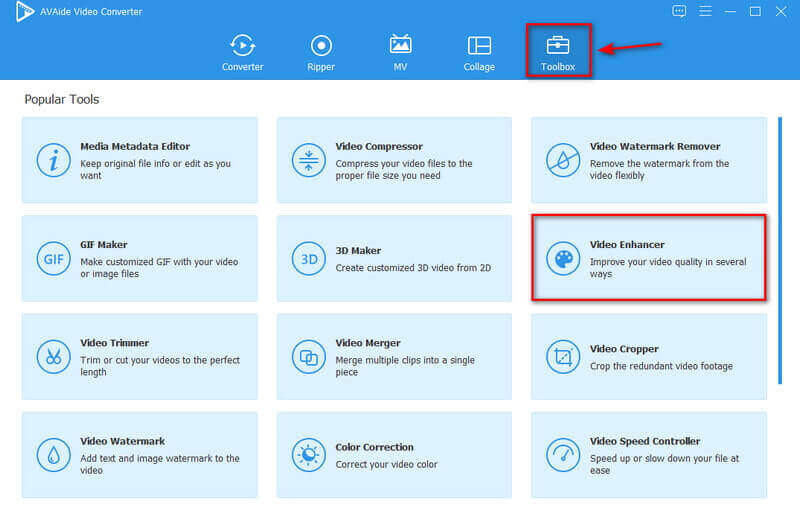
Stap 3Voeg video toe
U kunt uw mediabestand importeren door op de Plus knop en selecteer welke Facebook-video je wilt verbeteren met deze tool.
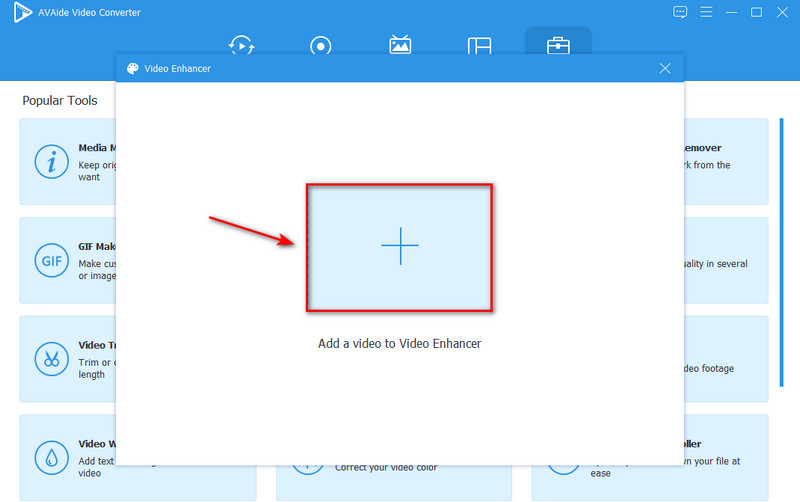
Stap 4Videokwaliteit verbeteren
Kies ten slotte een van de vier opties om de videokwaliteit te verbeteren: Hoogwaardige resolutie als je een uitstekende videokwaliteit wilt, Helderheid en contrast optimaliseren als je je video leuker wilt maken, Videoruis verwijderen als je je video schoner gaat maken, en Videotrillingen verminderen als je het schudden van video's wilt stabiliseren. Als u klaar bent, klikt u op de knop Uitbreiden knop.
Opmerking: Door op de te klikken Oplossing knop, hebt u toegang tot de verschillende sets videoresoluties die deze tool al biedt.
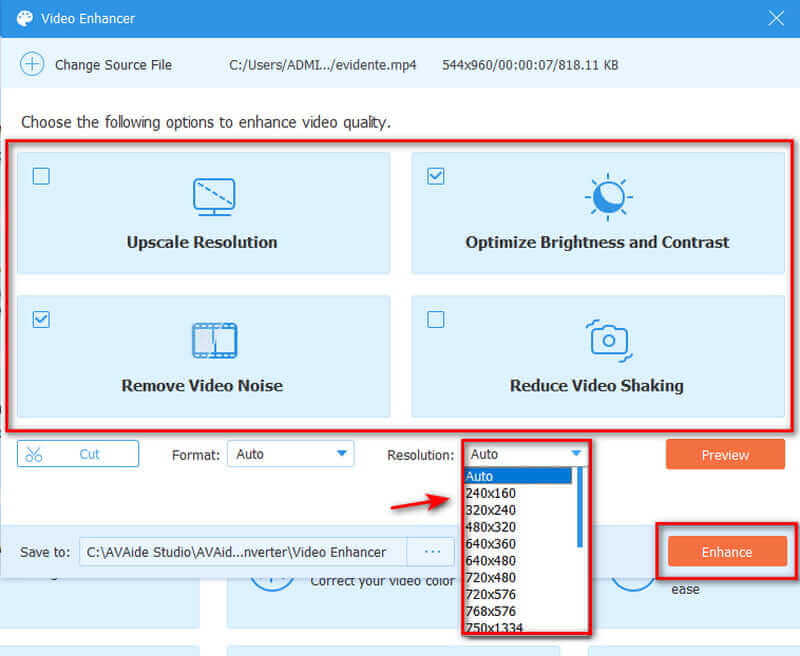
Stap 5Sla de uiteindelijke uitvoer op
U kunt de uiteindelijke uitvoer opslaan door op te klikken Uitbreiden knop. Het wordt automatisch opgeslagen in de map van de videoversterker. Wanneer de verbetering is voltooid, verschijnt er automatisch een venster en kunt u uw verbeterde Facebook-video bekijken.
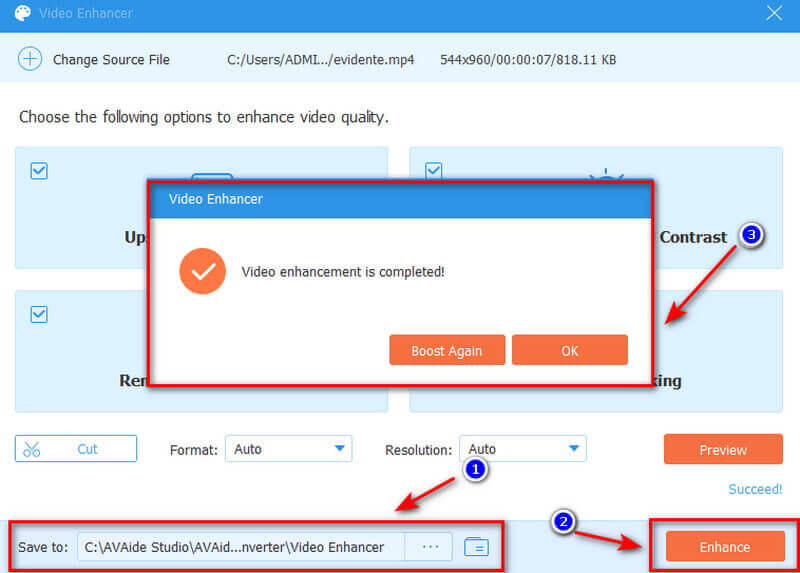
Dat is alles voor het opschalen van de Facebook-videokwaliteit. U kunt deze tool ook gebruiken om verbeter de videokwaliteit van TikTok, Instagram, YouTube enz.
Deel 3. Upload video's van hoge kwaliteit naar Facebook op iPhone/iPad
Het uploaden van een professionele video naar Facebook is mogelijk als u de ontworpen functies begrijpt en over back-upopties beschikt. Toch is het eenvoudig om te leren hoe u de videokwaliteit kunt verbeteren en kunt u eenvoudig video's van hoge kwaliteit uploaden. Als u een iPhone- of iPad-gebruiker bent, kunt u inhoud van hoge kwaliteit uploaden naar Facebook. Er is echter een specifieke instelling in de Facebook-app die u moet inschakelen om te beginnen met het uploaden van HD-video's op Facebook. Bekijk hoe u video's van hoge kwaliteit kunt uploaden door de Facebook-instellingen van uw iOS-apparaat te gebruiken.
Stap 1Selecteer het menupictogram met drie horizontale lijnen in de rechterbenedenhoek.
Stap 2Ga vervolgens naar Instellingen en privacy en vouw het menu uit door op de pijl te drukken.
Stap 3Selecteer Instellingenen scrol omlaag naar Media en contacten en selecteer Videos en foto's.
Stap 4Aanzetten Video-upload HD in de video-instellingen om HD-video's te uploaden.
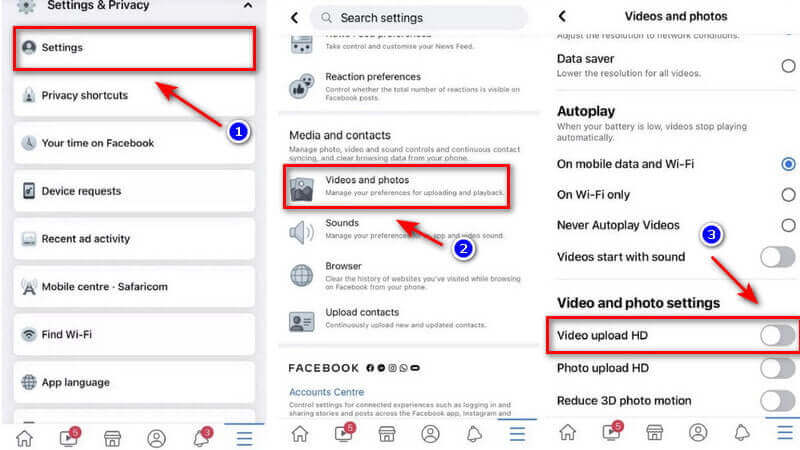
Deel 4. Upload video's van hoge kwaliteit naar Facebook op Android
Er zijn verschillende instellingsopties beschikbaar in de Facebook-app om de werking van de app aan te passen. Er zijn opties voor het uploaden van een HD-video, net als bij Android/iPhones. U kunt de instellingen van het programma eenvoudig configureren als u een Android-apparaat heeft. Het proces is echter iets anders omdat het menupictogram zich in de rechterbovenhoek bevindt in plaats van onderaan. Hier is een korte stap over hoe u uw Android-telefoon kunt gebruiken om video's van hoge kwaliteit te uploaden.
Stap 1Klik in de rechterbovenhoek op de Menu icoon.
Stap 2Navigeer naar de Instellingen en privacy sectie en klik vervolgens op de Instellingen knop.
Stap 3Druk op de sectie Media en contacten en klik Media en contacten.
Stap 4Als je HD-video wilt uploaden, moet je ervoor zorgen dat het uploaden van video's in HD is ingeschakeld.
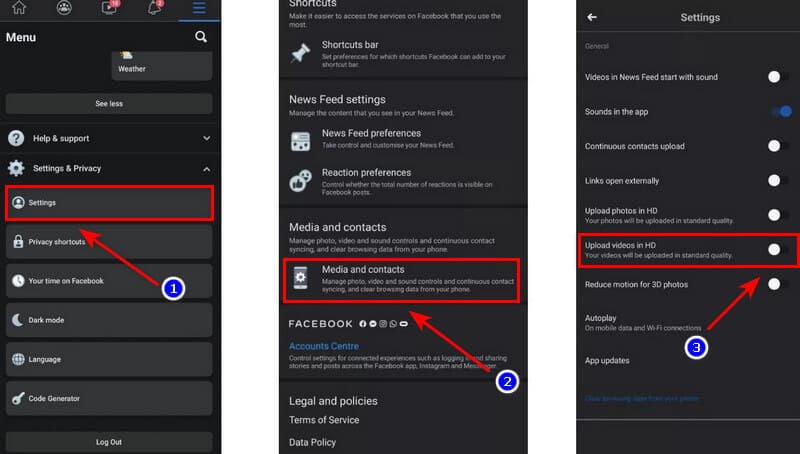
Deel 5. Veelgestelde vragen over Facebook-videokwaliteit
Waarom zijn mijn Facebook-video's zo wazig?
Als je video's meteen wazig zijn, past Facebook zich waarschijnlijk aan je internetverbinding aan. Controleer of je internetverbinding stabiel is. Stel ook uw resolutie in op de hoogst beschikbare.
Wordt 1080p-video ondersteund op Facebook?
Facebook-apps accepteren bijna alle videobestanden, maar het MP4-formaat heeft de voorkeur. De resolutie moet 1080p of lager zijn. Upload HD-video's om de kwaliteit van uw video's te verbeteren. Bovendien mogen video's niet langer zijn dan 60 minuten.
Kan Facebook 4K-video verwerken?
Facebook ondersteunt nu 4K-video, maar het heeft lang geduurd. Gebruikers waren voorheen beperkt tot het gebruik van lagere resoluties.
Wat is de resolutie van een Facebook-video?
De resolutie moet minimaal 1080p zijn. Bij tragere internetverbindingen kan het echter langer duren om grotere bestanden te uploaden.
Dus daar heb je het. Een van onze ambities is om video's van hoge kwaliteit naar Facebook te uploaden. Daarom hebben we uitstekende software aanbevolen voor het uploaden van een Facebook-video van hogere kwaliteit. Als het gaat om het verbeteren van de videokwaliteit, AVAide Video Converter is een van de beste opties. Begin deze tool te gebruiken en te delen, en het zal u ongetwijfeld helpen uw last te verlichten.
Uw complete videotoolbox die 350+ formaten ondersteunt voor conversie in verliesvrije kwaliteit.
Videoverbetering
- Upgrade 1080p naar 4K
- Opwaarderen van 480p tot 1080p
- Downscalen van 4K naar 1080p/720p
- Downscalen van 1080p naar 480p
- Dvd opwaarderen naar 1080p/720p
- Video van slechte kwaliteit repareren
- AI Video Upscale
- Verbeter de videokwaliteit
- TikTok-videokwaliteit verbeteren
- Beste videoverbeteraar
- Video Enhancer-app voor iPhone en Android
- Beste 4K-videoversterker
- AI luxe video
- Videokwaliteit opschonen
- Video van hogere kwaliteit maken
- Een video helderder maken
- Beste Blur Video-app
- Wazige video's repareren
- Zoomvideokwaliteit verbeteren
- GoPro-videokwaliteit verbeteren
- Verbeter de videokwaliteit van Instagram
- Verbeter de videokwaliteit van Facebook
- Verbeter de videokwaliteit op Android en iPhone
- Videokwaliteit verbeteren in Windows Movie Maker
- Videokwaliteit verbeteren in première
- Oude videokwaliteit herstellen
- Videokwaliteit verscherpen
- Maak video duidelijker
- Wat is 8K-resolutie?
- 4K-resolutie: alles wat u moet weten [Uitgelegd]
- 2 geweldige manieren om de videoresolutie zonder verlies te verhogen
- Video Resolution Converter: dingen om over na te denken als u er een krijgt
- De uitstekende 5K naar 8K-converter die u niet mag missen!
- Achtergrondgeluid uit video verwijderen: op drie efficiënte manieren
- Hoe graan uit video te verwijderen met behulp van de 3 opmerkelijke manieren



 Veilige download
Veilige download



